Когда вы покупаете новый компьютер с операционной системой Windows 8.1 или устанавливаете систему Windows 8.1 на старом компьютере, Windows автоматически назначает для каждого языка на компьютере по умолчанию клавиатуру или метод ввода (IME). В случае необходимости можно добавить дополнительные редакторы IME.
Примечание: Некоторые редакторы (IME), не работают в новом интерфейсе пользователя Windows.
Добавление дополнительных редакторов IME
- Быстро сдвиньте палец внутрь от правого края экрана, а затем нажмите панель Поиск. (Если вы используете мышь, выберите в верхний правый угол экрана, переместите указатель мыши вниз, а затем выберите панель Поиск).
- Введите «язык» в поле поиска, а затем нажмите кнопку Региональные и языковые параметры.
- В списке языков нажмите или выберите тот, для которого вы хотите добавить редактор метода ввода, а затем выберите пункт Функции.
- Нажмите кнопку Добавить клавиатуру.
- Просмотрите список доступных редакторов методов ввода и выберите тот, который Вам нужен.
Переключение между различными редакторами IME
После добавления нескольких языков или нескольких методов ввода для языка можно вводить текст переключаясь между редакторами IME или раскладками клавиатуры.
- На стандартной клавиатуре нажмите и удерживайте клавишу с логотипом Windows и нажмите пробел для переключения между различными методами ввода.
- Если вы используете устройство или компьютер с сенсорным экраном, для переключения метода ввода нажмите кнопку сенсорной клавиатуры в правом нижнем углу и нажмите клавишу ввода, к которой вы хотите перейти.

- На настольном компьютере нажмите кнопку быстрого выбора языка на панели задач, а затем нажмите клавишу или выберите метод ввода, в которой вы хотите перейти.

- Вы можете это сделать с помощью панели настройки:
- Быстро переместите палец от правого края к центру экрана, а затем нажмите панель Настройки. (Если вы используете мышь, выберите правый нижний угол экрана, переместите указатель мыши вверх, а затем выберите панель Настройки).
- Нажмите ярлык для выбранного языка.
- В появившемся списке нажмите или выберите язык, который вы хотите использовать.
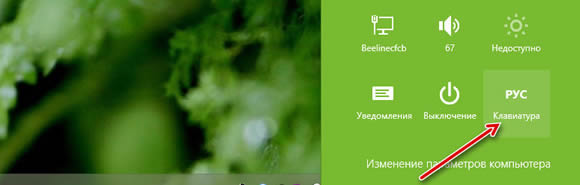
Изменение параметров редактора метода ввода
Чтобы просмотреть параметры и функции, добавленные IME, выполните следующие действия:
- Быстро сдвиньте палец внутрь от правого края экрана, а затем нажмите панель Поиск. (Если вы используете мышь, выберите в верхний правый угол экрана, а затем выберите панель Поиск).
- Введите «язык» в поле поиска, а затем нажмите кнопку Региональные и языковые параметры.
- В списке языков нажмите или выберите язык для отображения и связанный с ним метод ввода.
- Нажмите Редактор метода ввода и выберите пункт Функции.
- Измените необходимые параметры.
Переключение между режимами IME
Используйте значки режима IME для переключения между буквенно-цифровыми символами и допустимыми для данного языка.
- Чтобы отобразить значок редактора IME в пользовательском интерфейсе Windows, нажмите новое текстовое поле. Затем нажмите кнопку для переключения между режимами.
- Для переключения между режимами на настольном компьютере, нажмите на значок режима IME на клавиатуре или на панели задач. Чтобы просмотреть дополнительные параметры редактора метода ввода, нажмите и удерживайте значок на панели задач или нажмите его правой кнопкой мыши.


